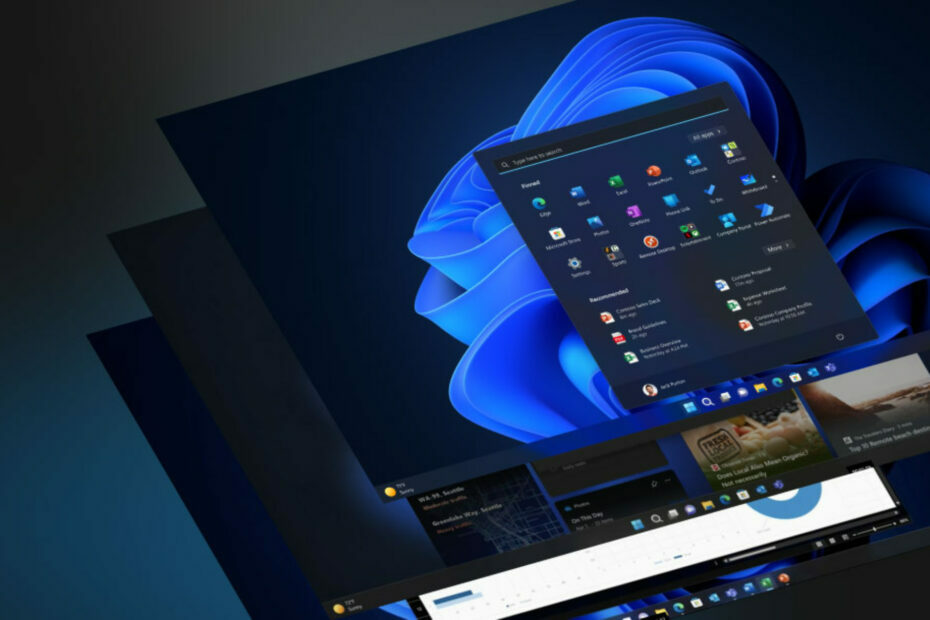Ce logiciel maintiendra vos pilotes opérationnels, vous protégeant ainsi des erreurs informatiques courantes et des pannes matérielles. Vérifiez tous vos pilotes maintenant en 3 étapes faciles :
- Télécharger DriverFix (fichier de téléchargement vérifié).
- Cliquez sur Lancer l'analyse pour trouver tous les pilotes problématiques.
- Cliquez sur Mettre à jour les pilotes pour obtenir de nouvelles versions et éviter les dysfonctionnements du système.
- DriverFix a été téléchargé par 0 lecteurs ce mois-ci.
De plus en plus de problèmes sont rencontrés par les utilisateurs après avoir installé le Mise à jour anniversaire de Windows 10 sur leurs ordinateurs/portables. Aujourd'hui, nous allons parler d'un problème qui oblige un ordinateur portable à charger le nouveau système d'exploitation Windows 10 (version 1607) en une minute. L'utilisateur prétend qu'il dispose de suffisamment de RAM et d'espace de stockage et cela n'a aucun sens pourquoi il faut autant de temps pour que l'ordinateur portable charge la nouvelle version du système d'exploitation Windows 10.
Méthode 1
La première méthode suggérée par un technicien Microsoft consistait à « Exécuter la tâche de maintenance ». Pour ce faire, vous devrez faire un clic droit sur le menu Démarrer->Panneau de configuration->Dépannage et sélectionner "Exécuter la tâche de maintenance".
Cependant, il semble que cette méthode n'ait pas fonctionné pour cet utilisateur.
Méthode 2
La deuxième méthode suggérée par le technicien Microsoft consistait à effectuer un démarrage "propre". Pour effectuer un démarrage en mode minimal, vous devrez cliquer sur le bouton "Démarrer", rechercher "msconfig" et lancer l'outil "Configuration du système". Dans l'onglet « Services », vous devrez cocher la case « Masquer tous les services Microsoft » et, après cela, cliquez sur « Désactiver tout ». Ensuite, cliquez sur "Démarrer" et sélectionnez "Ouvrir le gestionnaire de tâches". Ici, vous devrez vous assurer de sélectionner « Désactiver » pour tous les éléments de démarrage. Enfin, fermez le Gestionnaire des tâches, cliquez sur OK dans l'onglet « Démarrage » et redémarrez votre ordinateur.
Malheureusement pour notre utilisateur, cette méthode n'a pas non plus résolu le problème.
Méthode 3
La troisième méthode suggérée par le technicien Microsoft consistait à effectuer un vérificateur de fichiers système. Pour ce faire, vous devrez d'abord appuyer sur la touche Windows + X et sélectionner « Invite de commandes (Admin) » dans la liste des applications. Ensuite, vous devrez entrer la commande "sfc / scannow" et appuyer sur Entrée. Une fois cela fait, le système d'exploitation Windows 10 commencera à analyser tous les fichiers système protégés et remplacera les fichiers corrompus par une copie en cache de ceux-ci qui se trouvent à l'intérieur de votre ordinateur.
Jusqu'à présent, l'utilisateur qui a signalé le problème n'a pas répondu, mais j'espère que cette méthode a résolu son problème.
HISTOIRES CONNEXES À VÉRIFIER :
- La mise à jour anniversaire de Windows 10 ne s'installe pas? Une autre solution possible
- Comment réparer les BSOD lors de la mise à jour anniversaire de Windows 10
- Windows Update ne fonctionne pas dans la mise à jour anniversaire de Windows 10: correctif possible
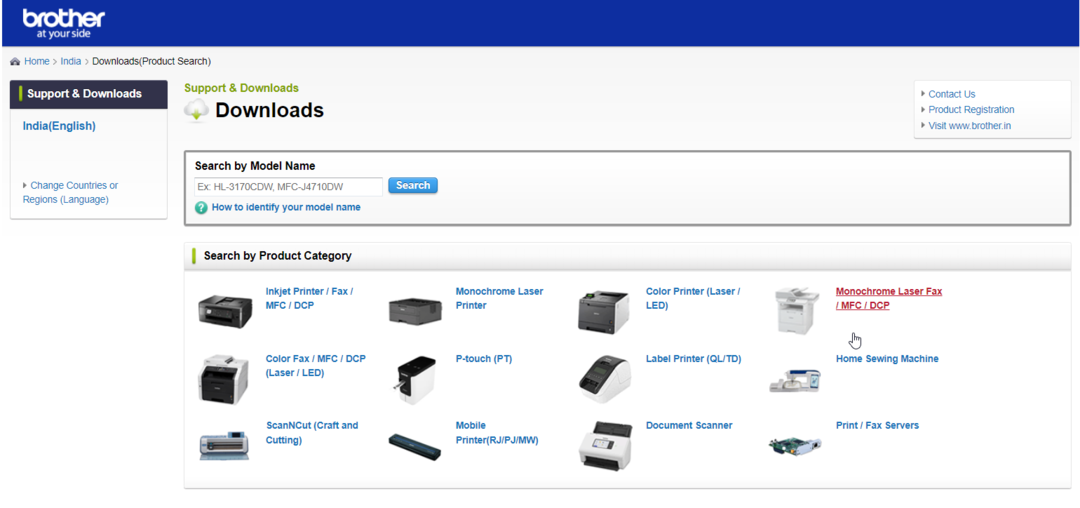
![Voici comment ajouter une image à Power BI [ÉTAPES FACILES]](/f/43da649e92daeef8aa1a562ea0c25d5e.png?width=300&height=460)